

By Nathan E. Malpass, Son Güncelleme: 6/12/2023
Dosyaları iPhone'dan iPhone'a aktarmak istiyorsanız, arkanızdayız. Dosyaları bu cihazlar arasında kolayca ve sorunsuz bir şekilde taşımayı öğrenmenize yardımcı olacağız!
iPhone'unuz, diğerleri arasında kişiler, belgeler, fotoğraflar, videolar ve ses gibi önemli dosyaları içeren çok değerli bir eşyadır. Yükseltilmiş bir sürüm satın aldıysanız, bu dosyaların bozulmadan tutulduğundan veya yeni bir iPhone'a aktarıldığından emin olmalısınız.
Böylece, isteyebilirsiniz iPhone'dan iPhone'a dosya aktarma zahmetsizce kolayca. Bu şekilde, yeni bir iPhone sürümü aldığınızda, eski iPhone'unuzdaki verilerin hala orada olduğundan emin olabilirsiniz.
Bu kılavuz size yardımcı olacaktır iPhone'dan iPhone'a dosya aktarma ayrıntılı adımlarla makalemizin sonraki bölümlerinde ortaya koyacağız. Ayrıntılar, bozulma veya veri kaybı konusunda endişelenmenize gerek kalmadan verilerinizi bir cihazdan diğerine taşımanıza yardımcı olacaktır.
Bölüm 1: Her Şeyi Bir iPhone'dan Diğerine Nasıl Aktarırım?Bölüm 2: iPhone'dan iPhone'a Dosya Aktarmanın En İyi YoluBölüm 3: Dosyaları Eski Bir iPhone'dan Yeni Bir iPhone'a AktarınBölüm 4: Dosyaları iPhone'dan iPhone'a Aktarmanın Diğer Yolları5. Bölüm: Sonuç
Her şeyi bir iPhone'dan diğerine nasıl aktarırım? Size yardımcı olacak bir üçüncü taraf uygulamanız varsa, dosyaları iPhone'dan iPhone'a aktarmak kolaydır. Bu uygulamalar genellikle verileri taşımanıza yardımcı olacak dosya aktarım uygulamalarıdır. Ancak, bunu başka bir yazılım türü kullanmadan yapmanın hala yolları var.
Diğer yöntem, tüm verilerinizi bir iPhone'dan başka bir platforma yedeklemeyi içerir. O zaman, zorundasın dosyaları taşı bu orta platformdan yeni iPhone'a doğru. Bu süreç çok sıkıcı olabilir ve ne yaptığınızı bilmiyorsanız işler ters gidebilir.
Bu nedenle, her şeyi bir iPhone'dan diğerine aktarmanın birçok yolu vardır. Ve bunları yapmanıza yardımcı olacak birçok üçüncü taraf uygulaması var. İhtiyacınıza en uygun olanı seçmeniz yeterli.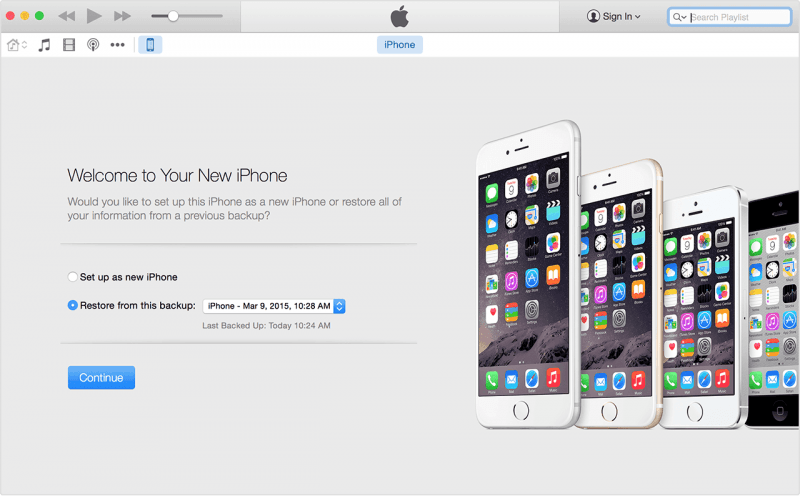
En iyi yolu iPhone'dan iPhone'a dosya aktarma bunu yapmak için özel olarak tasarlanmış bir üçüncü taraf uygulaması aracılığıyla gerçekleştirilir. kullanmanızı öneririz FoneDog Telefon Transferi çünkü kelimenin tam anlamıyla işi yapan mükemmel bir araçtır.
Telefon Transferi
Dosyaları iOS, Android ve Windows PC arasında aktarın.
Bilgisayardaki metin mesajlarını, kişileri, fotoğrafları, videoları, müziği kolayca aktarın ve yedekleyin.
İOS 13 ve Android 9.0 ile tam uyumlu.
Bedava indir

FoneDog Telefon Aktarımı, iOS, Android ve bilgisayar cihazları arasında veri aktarmanıza olanak tanır. Desteklenen veri türleri arasında mesajlar, fotoğraflar, kişiler, video, müzik vb. bulunur. Ücretsiz bir zil sesi oluşturucu ve bir HEIC dönüştürücü ile birlikte gelir. İkincisi, özellikle HEIC biçiminde kaydeden bir iOS cihazınız varsa, fotoğrafları kaydetmek için özellikle kullanışlıdır.
Ürünü satın almadan önce suları test etmenizi sağlayan FoneDog Telefon Transferi için ücretsiz bir deneme mevcuttur. Ayrıca, araçla aynı platformlar arasında veya farklı platformlar arasında kolayca veri geçişi yapabilirsiniz.
Dosyaları iPhone'dan iPhone'a aktarmak için FoneDog Phone Transfer'i nasıl kullanacağınız aşağıda açıklanmıştır:
Tabii ki, aracı kullanmak için önce bilgisayarınıza indirmeniz gerekiyor. Hem Windows hem de macOS sürümleri desteklenir. Ardından kurulumu çalıştırmak için kurulum paketini açın ve işlemi tamamlayın. Bu tamamlandığında, yazılımı bilgisayarınızda başlatmalısınız.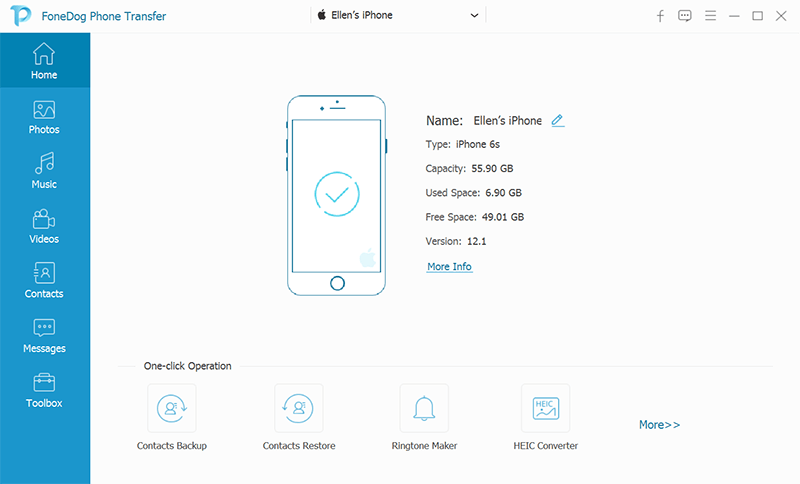
Bir sonraki adım, iki iPhone'u bir USB kablosuyla bilgisayara bağlamaktır. FoneDog Telefon Aktarımı bu cihazları otomatik olarak tanıyacaktır. Cihazlarla ilgili bilgiler arayüzde görülecektir.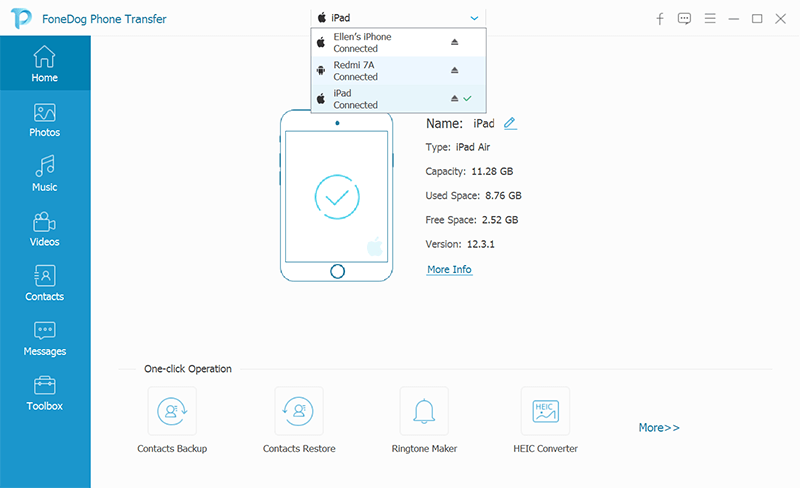
Üçüncü adım, iki iPhone arasında aktarmak istediğiniz dosya türünü seçmeyi içerir. Mevcut veri türleri arasında Fotoğraflar, Müzik, Videolar, Kişiler ve Mesajlar bulunur. Aktarmak istediğiniz belirli dosyaları seçin.
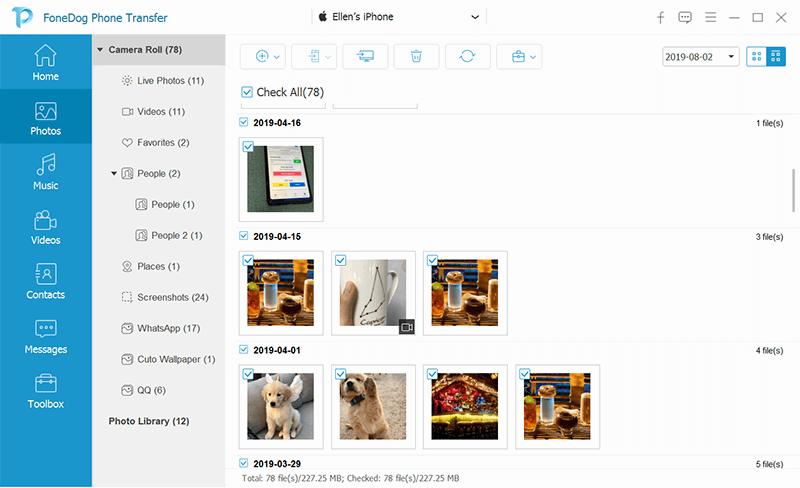
Bir sonraki adım, seçilen dosyaları ikinci bağlı iPhone'a aktarmak olacaktır. İşlem tamamlanana kadar bekleyin. İşiniz bittiğinde, dosyaları iPhone'dan iPhone'a aktarma işlemini uygulamayı bitirdiniz. Artık iki iOS cihazını bilgisayardan çıkarabilirsiniz.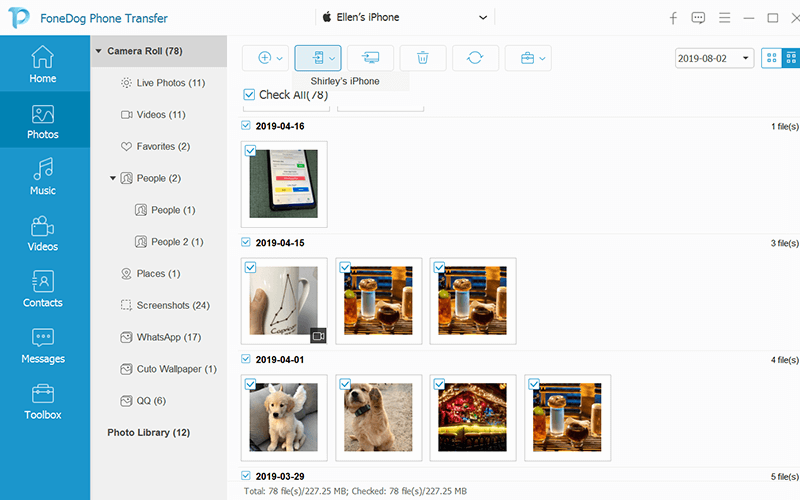
Dosyaları iPhone'dan iPhone'a aktarmanın başka bir yolu daha var ve bu işlem çok sıkıcı olabilir. Ancak, bunu nasıl yapacağınıza ilişkin farklı adımlarda size yol göstereceğiz. Aşağıdaki adımlara göz atın.
Yapmanız gereken ilk adım, bir platformda veya cihazda ilk iPhone'un yedeğini almaktır. Bu, iCloud, Finder veya iTunes aracılığıyla yedekleme yaparak mümkündür. Verilere her yerden, her zaman erişmenizi sağladığı için iCloud kullanılması tercih edilir. Ancak iTunes ve Finder ile işlem iCloud'a kıyasla daha hızlıdır.
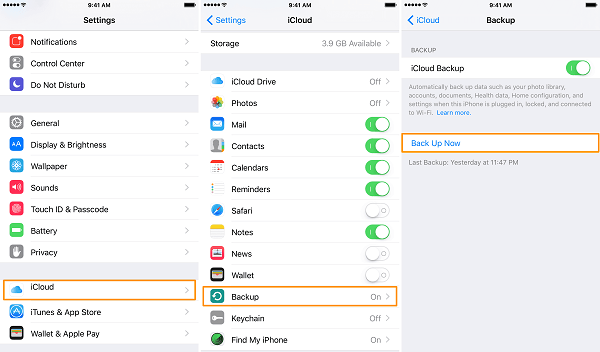
İkinci adım, yeni iPhone'u (veya ikinci iPhone'u) açmak olacaktır. Ardından, cihazınızı kurmak için ekrandaki talimatları izleyin. Bunlar, ne yaptığınızı bildiğiniz sürece yalnızca birkaç dakika sürer.
Kendi Apple kimliğinizi kullanarak ikinci iPhone'a giriş yaptığınızda, size bir soru soracaktır. İPhone'unuzu yepyeni bir tane olarak ayarlamanızı isteyecektir. Veya iCloud veya iTunes aracılığıyla bir yedeği geri yüklemek isteyip istemediğinizi soracaktır.
için dosyaları aktar iPhone'dan iPhone'a, “iTunes'dan Yedekle” veya “iCloud'dan Yedekle” seçeneğini seçmelisiniz. Yeni ekrana girdikten sonra, ilk iPhone'unuzdan yaptığınız yedeklemenin en son sürümünü seçmelisiniz.
Şimdi, bu adımları bir kez yaptıktan sonra, ilk iPhone'daki veriler ve çeşitli tercihler yeni iPhone'a taşınacaktır. İşlemi tamamlamak için gereken süre, geri yüklenecek dosya sayısına bağlı olarak değişecektir. İCloud'dan alıyorsanız, Wi-Fi hızı da yeni iPhone'un kurulumunda bir faktör olacaktır.
Bir iPhone'dan diğerine dosya aktarmanın başka yolları da var. Rahatınız için tercih ederseniz, bu “diğer” yollar harika seçeneklerdir. Bu itibarla, söz konusu yöntemler aşağıdaki listemizde görülebilir:
Paylaş Android, iOS ve bilgisayar cihazlarında kullanılabilen bir dosya aktarım uygulamasıdır. Bu nedenle, iPhone'dan iPhone'a dosya aktarmak için kullanabilirsiniz. Uygulamayı her iki cihaza da indirmeniz ve ikisini aynı Wi-Fi ağına bağlamanız yeterlidir.
Bu yapıldıktan sonra, dosyalarınızı iki iOS cihazı arasında aktarabilirsiniz. İOS'tan Android cihazlara aktarmak için SHAREit'i kullanmak isterseniz, bu da mümkündür. Aynısı, mobil cihazlar ve bilgisayarlar arasında dosya aktarımı için de geçerlidir. Bu, birçok dosya aktarım etkinliği için kullanabileceğiniz çok yönlü bir araçtır.
havadan yardım Apple cihazları arasında, cihazlar arasında dosya aktarmanıza izin veren bir özelliktir. Dosyaların iPhone'dan iPhone'a nasıl aktarılacağına ilişkin süreci uygulamak için Bluetooth ve Wi-Fi teknolojilerini kullanır.
İki iPhone arasında dosya aktarımı için AirDrop'un nasıl kullanılacağına ilişkin adımlar şunlardır:
Ayrıca kullanabilirsiniz dropbox, popüler bir bulut depolama platformu. Size iPhone'dan iPhone'a dosya aktarmak için kullanılabilecek yaklaşık 2 GB değerinde depolama alanı sağlar. Kullanmak için Dropbox'ı her iki iPhone cihazına da indirmeniz yeterlidir.
Bundan sonra, her iki cihazda da aynı hesaba giriş yapmanız gerekir. Ardından, paylaşmak istediğiniz dosyaları gönderen cihazdan Dropbox'a yükleyin. Yükleme işlemi tamamlanana kadar bekleyin. Ardından, alıcı cihazda Dropbox uygulamasına gitmeniz yeterlidir.
Alıcı cihazınızı kullanarak Dropbox uygulamasına girdikten sonra, daha önce yüklenmiş dosyaları bulun. Ardından, ikinci cihazınıza aktarmak için bu dosyaları indirmeniz yeterlidir. Bu kadar! 2 GB'den büyük bir dosya gönderiyorsanız, bunun yerine Google Drive'ı kullanmak isteyebilirsiniz.
Google Drive, dosyaları ilk cihazınızı kullanarak yüklemeniz gerektiği anlamında Dropbox'a benzer. Ardından, alıcı cihazı kullanarak dosyaları Google Drive'dan indirmeniz gerekir. Özellikle büyük boyutlu çok sayıda dosya aktarıyorsanız, iPhone'dan iPhone'a dosya aktarmanın harika bir yoludur.
Bunun nedeni, Google Drive'ın size 15 GB değerinde ücretsiz depolama alanı sağlamasıdır. Ancak, 15 GB'den büyük dosyaları aktarmak istiyorsanız, dosya boyutunda herhangi bir sınırlama olmadığı için bunun yerine FoneDog Telefon Aktarımı'nı kullanmak isteyebilirsiniz.
Telefon Transferi
Dosyaları iOS, Android ve Windows PC arasında aktarın.
Bilgisayardaki metin mesajlarını, kişileri, fotoğrafları, videoları, müziği kolayca aktarın ve yedekleyin.
İOS 13 ve Android 9.0 ile tam uyumlu.
Bedava indir

İPhone'lar arasında aktarmak istediğiniz dosyaların sayısı ve boyutu ne kadar büyük olursa, taşıma işlemini tamamlamanın o kadar uzun süreceğini unutmamak önemlidir. Bu nedenle, iPhone'dan iPhone'a dosya aktarmak için burada özetlediğimiz yöntemleri kullanmak isteyebilirsiniz.
Önerdiğimiz en iyi yöntem FoneDog Telefon Transferi. Ancak yine de tercih ettiğiniz şeyi seçmekte özgürsünüz. FoneDog Phone Transfer'i seviyoruz çünkü istediğiniz tüm dosyaları birkaç basit tıklamayla anında aktarabilirsiniz.
Ayrıca, satın almadan önce kontrol edebilmeniz için ücretsiz deneme sürümüyle birlikte gelir. Araç, farklı dosya türlerini aktarmanıza olanak tanır, böylece uyumsuz veya desteklenmeyen verilerin zorluğu hakkında endişelenmezsiniz. FoneDog Telefon Transferini şimdi alın!
Hinterlassen Sie einen Kommentar
Yorumlamak
Telefon Transferi
iOS, Android ve bilgisayar arasındaki diğer veriler arasında kolayca ve hızlı bilgileri, fotoğraflar, temaslar, videolar ve bilgisayar aygıtları kaybetmeden diğer veriler aktarıyor.
Ücretsiz denemePopüler makaleler
/
BİLGİLENDİRİCİLANGWEILIG
/
basitKOMPLİZİERT
Vielen Dank! Merhaba, Sie die Wahl:
Excellent
Değerlendirme: 4.8 / 5 (dayalı 69 yorumlar)